用word文檔打印信封大家有沒有試過?如果沒有,那么可以去嘗試嘗試,今天小編會在這給大家普及下用word文檔打印一個信封,大家可以進來學習學習。
首先,啟動Word軟件;
在菜單中選擇“工具”然后選擇“中文信封向導”,會出現下面的界面,如圖1所示:
圖 1: 信封制作向導
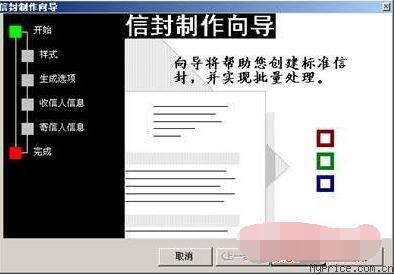
然后會出現信封尺寸的選擇,如圖2所示。在這里,您可以根據您的信封尺寸來選擇相應的信封樣式。這時如果您不知道手中信封的確切尺寸,可以使用帶有刻度的直尺即可測出!
圖 2: 選擇標準信封樣式

接著選擇生成信封的方式,這里我們一般選擇“生成單個信封”,如圖3所示:
圖 3: 生成單個信封

然后需輸入收信人的姓名,地址和郵編,如圖4所示:
圖 4: 輸入收信人信息

最后輸入寄信人的姓名,地址和郵編,如圖5所示:
圖 5: 輸入寄信人信息
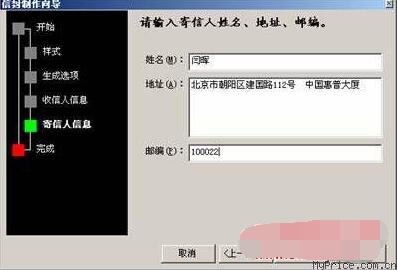
點擊完成,就可以看到Word生成的信封了,如圖6所示:
圖 6: Word工作區
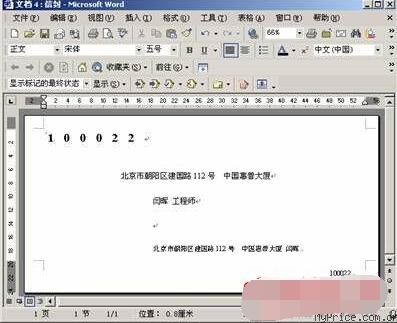
返回頁首

點擊“文件”,選擇“頁面設置”,然后將“方向”選項調整為“橫向”,如圖7所示:
圖 7: 頁面設置
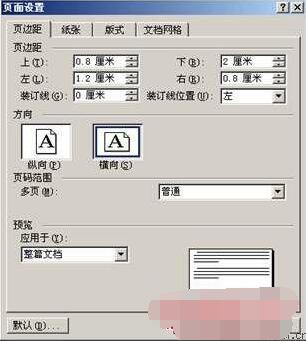
然后點擊“確定”,會出現類似下面的提示,如圖8所示:
圖 8: 提示

只要選擇“忽略”即可, 然后,您就可以打印了!
以上內容便是word文檔打印信封的全教程了,大家可以學習下,大家可以關注office學習網,里面有很多精彩教程可以學習一下。






